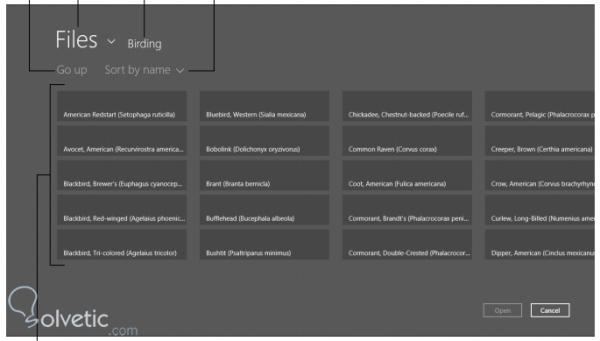Una vez que ya estemos utilizando nuestra tablet con regularidad nos veremos en la necesidad de manipular archivos, ya sea que tengamos una foto o video que queramos ver o tal vez un documento de nuestros negocios, todo esto lo podemos hacer desde la pantalla de inicio.
Lo primero que debemos entender es que la aplicación File Picker no funciona por sí sola, en caso que logremos invocarla, solo veremos áreas vacías que estarían disponibles para las interfaces de archivos, es por ello que para utilizarla debemos hacer lo siguiente:
1- Debemos dirigirnos a la parte superior izquierda de nuestra pantalla y hacer tap en la palabra archivos, luego debemos elegir el área en la que pensamos que pueda estar ubicado el archivo que estamos buscando.
2- Al momento de hacer tap sobre la palabra archivos veremos que las áreas que se despliegan son, Mis documentos, Mis imágenes, Mi música o Mis Videos, por lo que tenemos casi todo lo necesario cubierto.
3- Otros lugares que podemos acceder son carpetas compartidas de nuestra red local o nuestra cuenta de Skydrive.
4- Una vez elegida el área que deseamos explorar en nuestra pantalla veremos todos los archivos que esta contiene, para facilitarnos la navegación contamos con filtros por nombre y por fecha, además de una opción especial para subir un nivel de carpetas en caso que hayamos accedido a un sub-directorio:
5- Una vez sepamos cual es el archivo que deseamos solo debemos hacer tap sobre él y luego hacer tap sobre el botón abrir.
Con estos pasos hemos visto cómo podemos encontrar de forma rápida nuestros archivos desde la pantalla de inicio, si queremos una funcionalidad más avanzada debemos ir entonces a la vista de escritorio clásico y ahí elegir el explorador de archivos clásico.
A pesar de todas estas aplicaciones, también contamos con la búsqueda clásica a través del explorador de archivos, por lo que podemos llevar todo el poder de búsqueda de Windows de escritorio en nuestro dispositivo portátil.
Con esto finalizamos este tutorial, como vemos Windows 8 para tablet nos presenta varias alternativas de búsqueda de archivos, siendo el File Pïcker una de las más directas ya que podemos verla desde la misma pantalla de inicio.
File Picker
Para ello utilizamos el llamado File Picker o selector de archivos, esta es una aplicación que nos permite navegar por el sistema de archivos de Windows 8 para tablets y así encontrar el que necesitamos manipular, esta aplicación es menos poderosa que el explorador de archivos, sin embargo es muy útil ya que podemos utilizarla sin necesidad de abandonar la pantalla de inicio.
Localizar el archivo que necesitamos
Lo primero que debemos entender es que la aplicación File Picker no funciona por sí sola, en caso que logremos invocarla, solo veremos áreas vacías que estarían disponibles para las interfaces de archivos, es por ello que para utilizarla debemos hacer lo siguiente:
1- Debemos dirigirnos a la parte superior izquierda de nuestra pantalla y hacer tap en la palabra archivos, luego debemos elegir el área en la que pensamos que pueda estar ubicado el archivo que estamos buscando.
2- Al momento de hacer tap sobre la palabra archivos veremos que las áreas que se despliegan son, Mis documentos, Mis imágenes, Mi música o Mis Videos, por lo que tenemos casi todo lo necesario cubierto.
3- Otros lugares que podemos acceder son carpetas compartidas de nuestra red local o nuestra cuenta de Skydrive.
4- Una vez elegida el área que deseamos explorar en nuestra pantalla veremos todos los archivos que esta contiene, para facilitarnos la navegación contamos con filtros por nombre y por fecha, además de una opción especial para subir un nivel de carpetas en caso que hayamos accedido a un sub-directorio:
5- Una vez sepamos cual es el archivo que deseamos solo debemos hacer tap sobre él y luego hacer tap sobre el botón abrir.
Con estos pasos hemos visto cómo podemos encontrar de forma rápida nuestros archivos desde la pantalla de inicio, si queremos una funcionalidad más avanzada debemos ir entonces a la vista de escritorio clásico y ahí elegir el explorador de archivos clásico.
Alternativa a File Picker
En caso que con el File Picker no podamos encontrar lo que buscamos, también tenemos la opción de utilizar la herramienta de búsqueda del sistema operativo, para ello hacemos un movimiento swipe desde la derecha de nuestra tablet hacia el centro para obtener la Charms Bar y en la pequeña lupa podemos escribir el nombre de lo que queremos buscar.
A pesar de todas estas aplicaciones, también contamos con la búsqueda clásica a través del explorador de archivos, por lo que podemos llevar todo el poder de búsqueda de Windows de escritorio en nuestro dispositivo portátil.
Con esto finalizamos este tutorial, como vemos Windows 8 para tablet nos presenta varias alternativas de búsqueda de archivos, siendo el File Pïcker una de las más directas ya que podemos verla desde la misma pantalla de inicio.